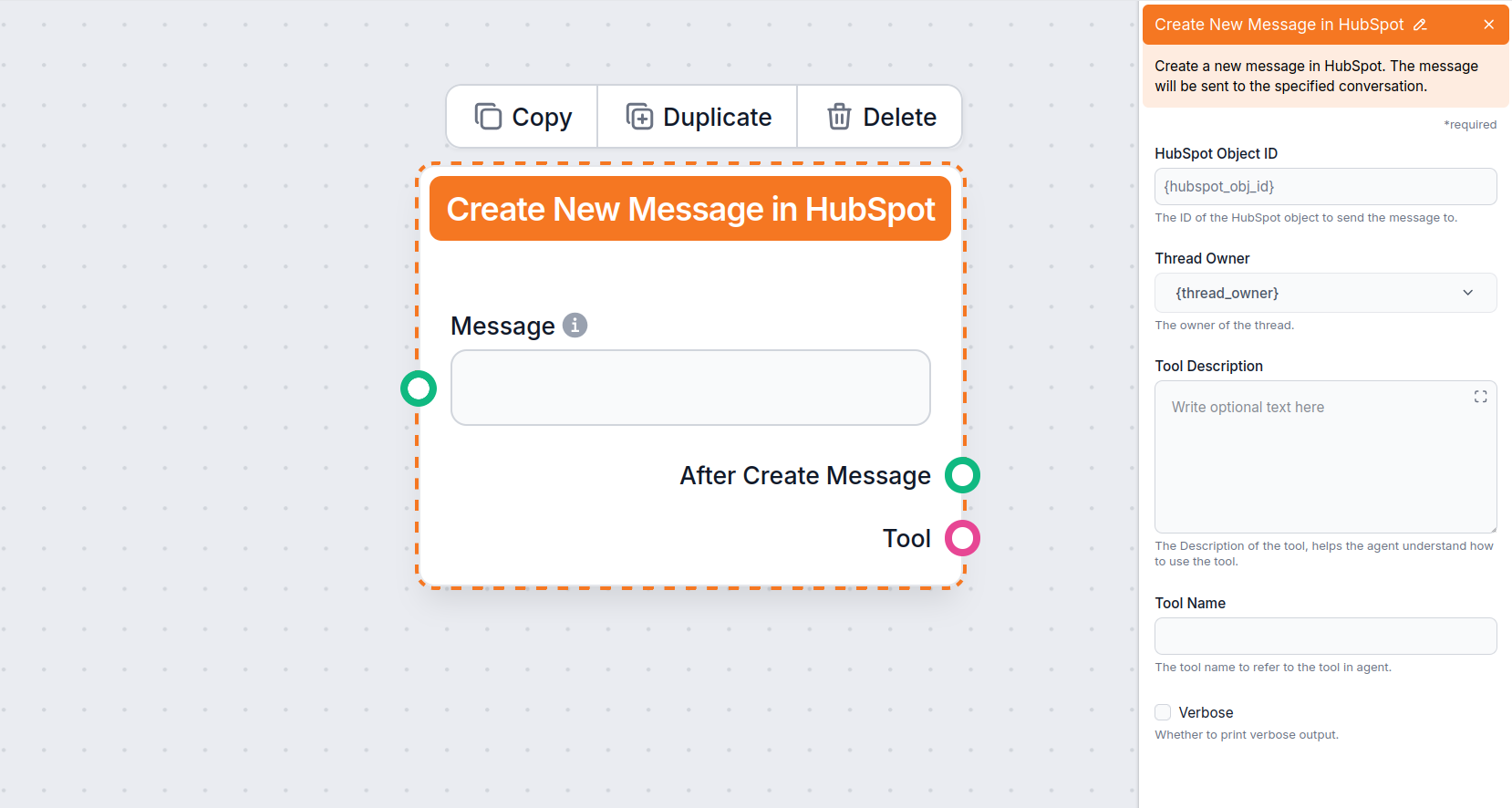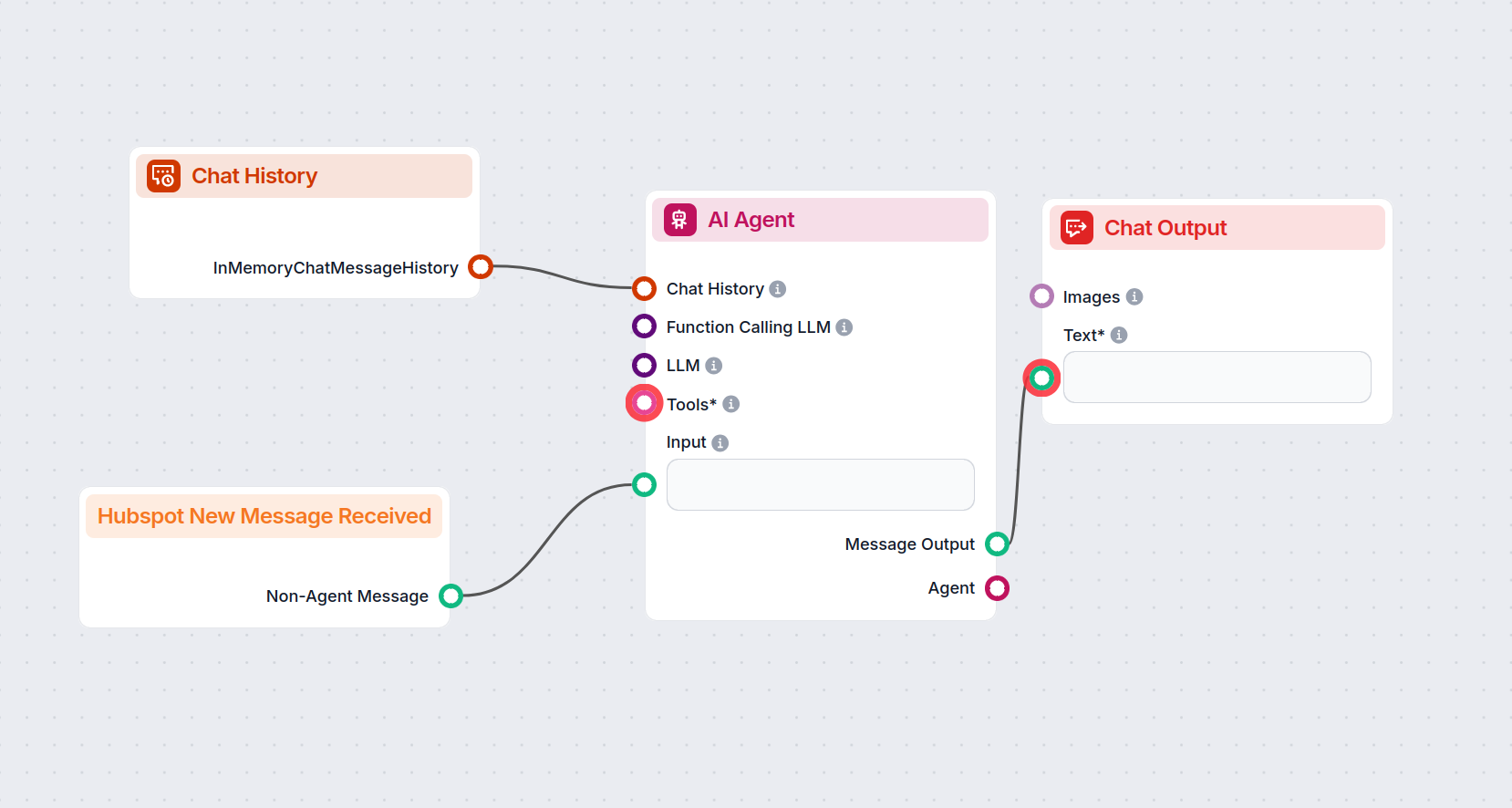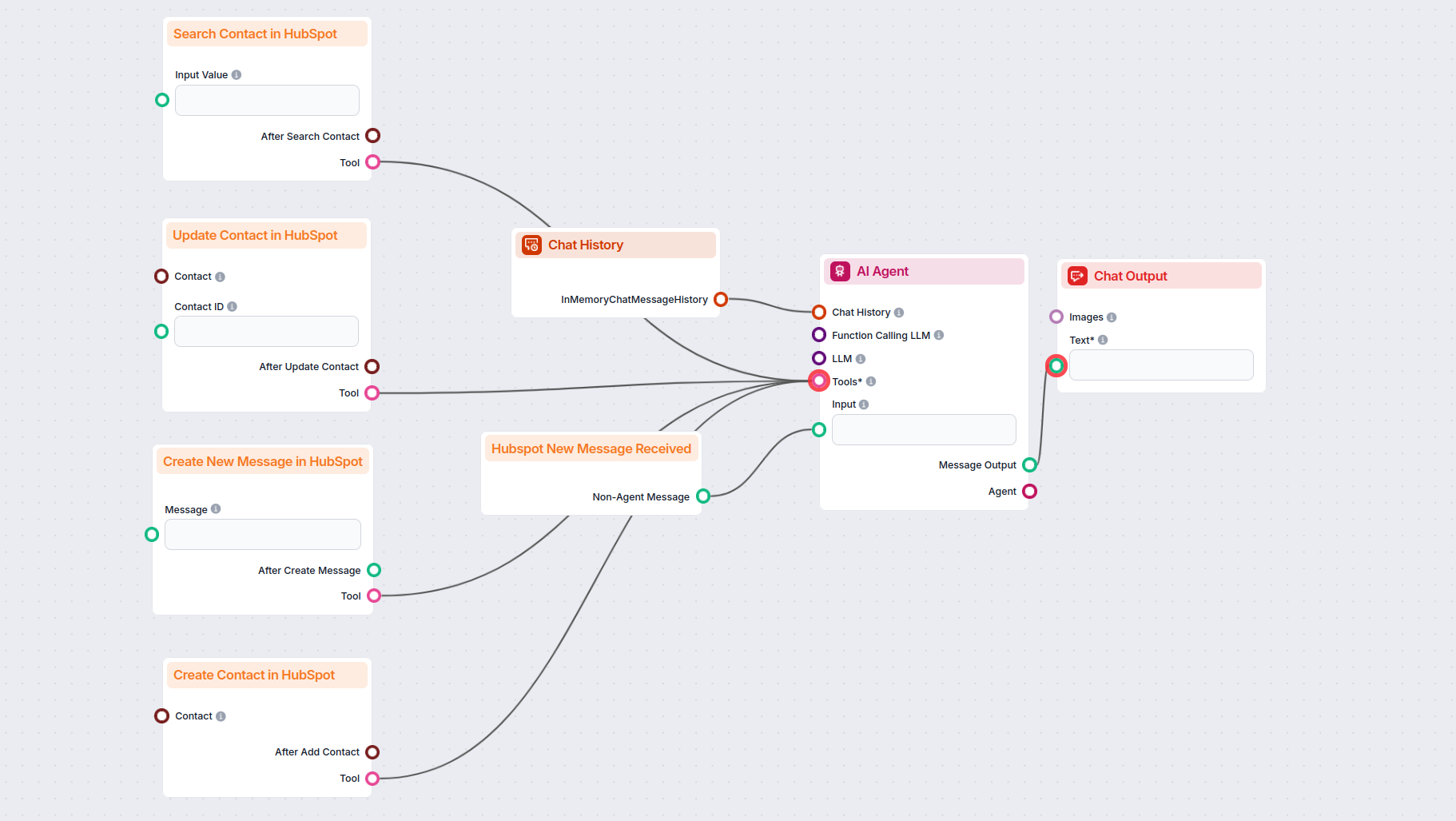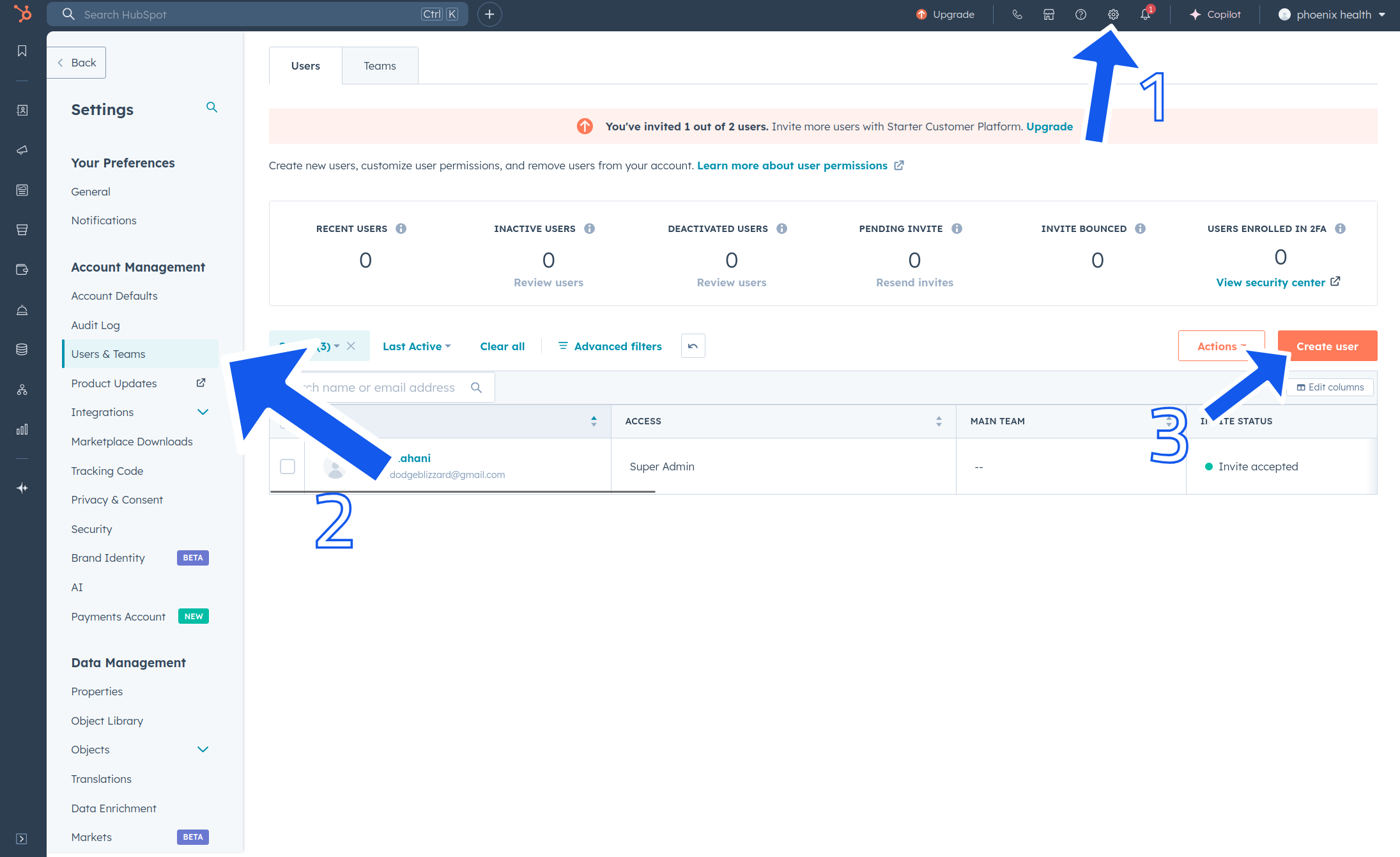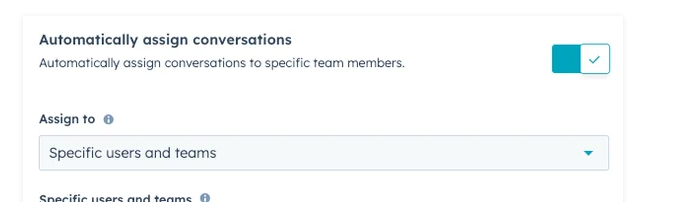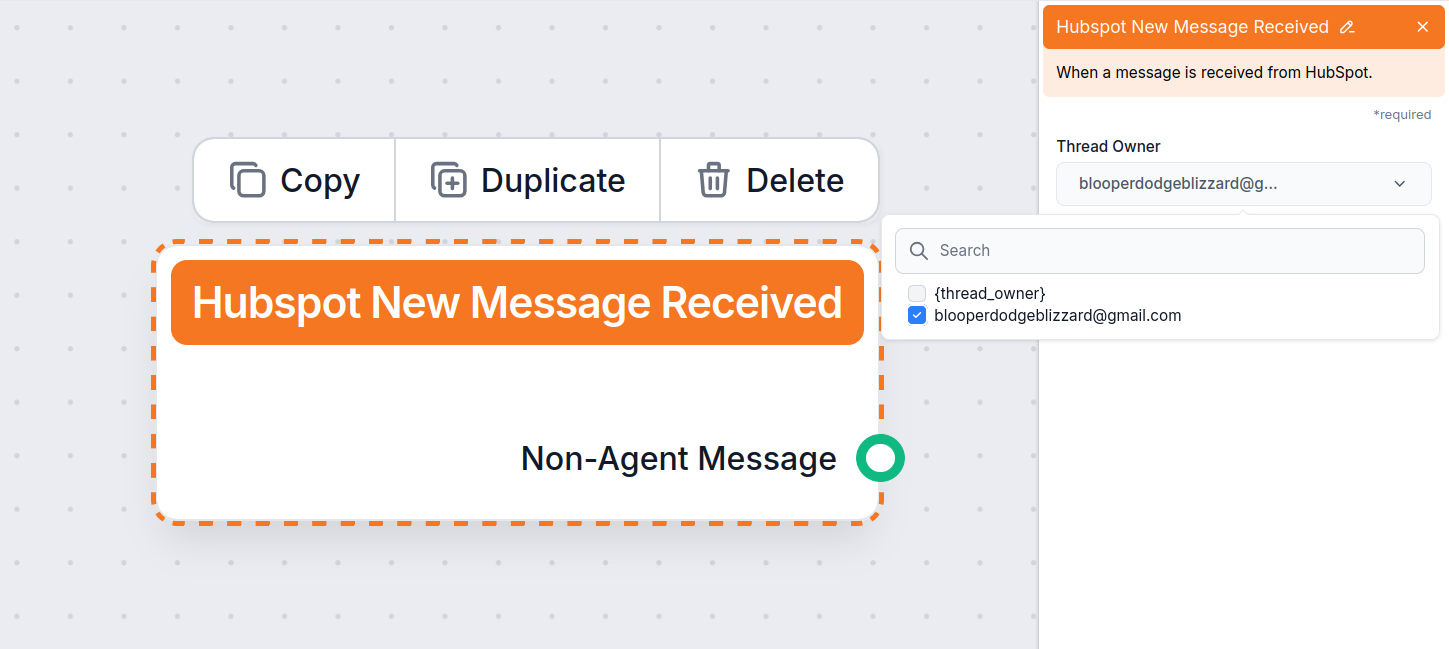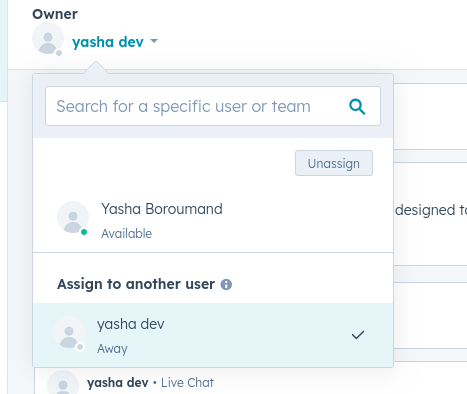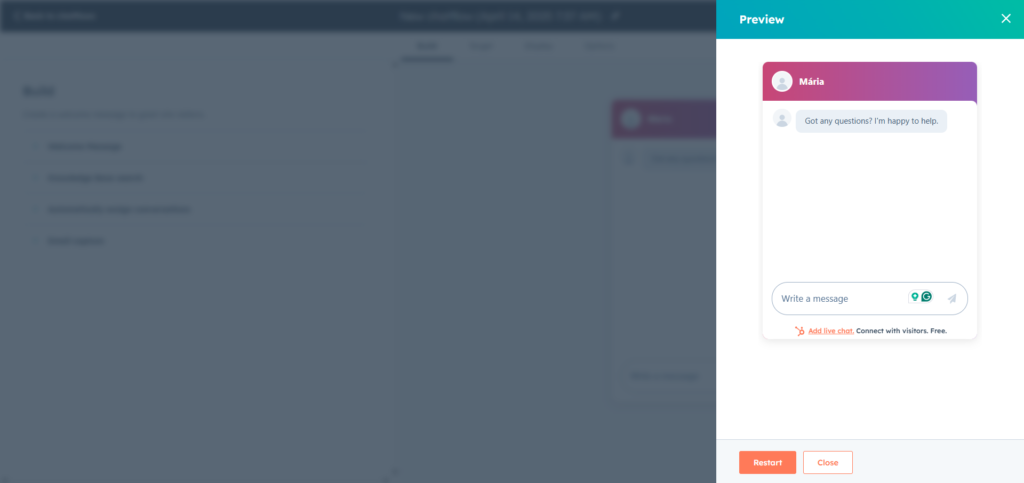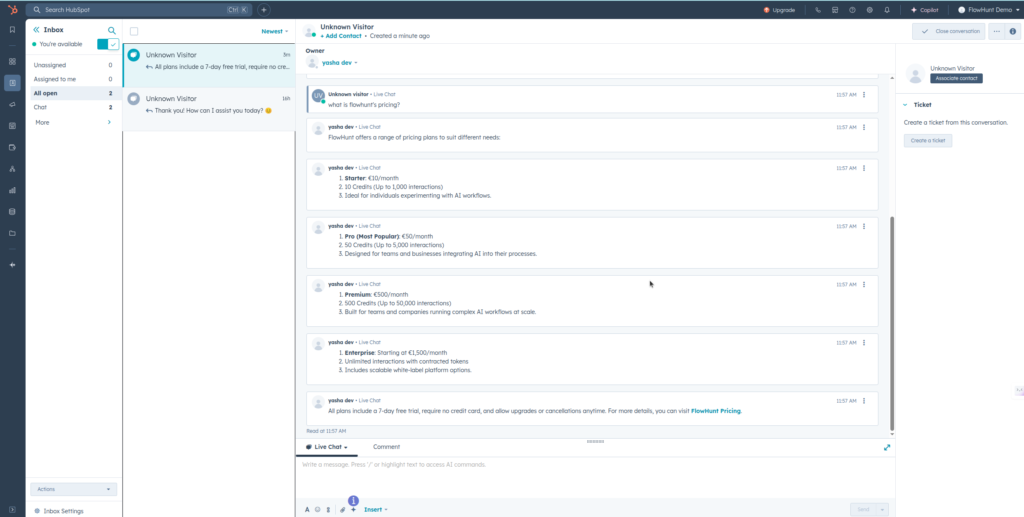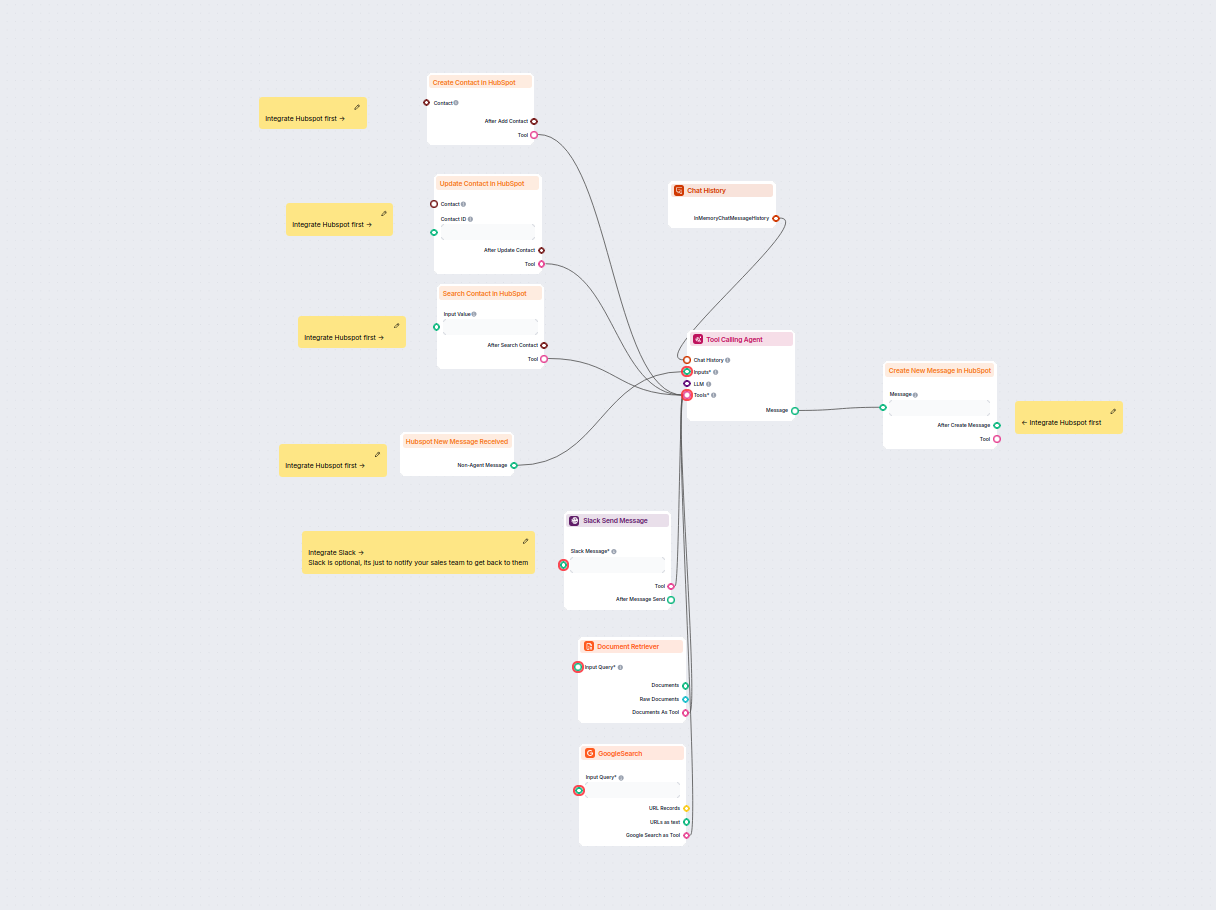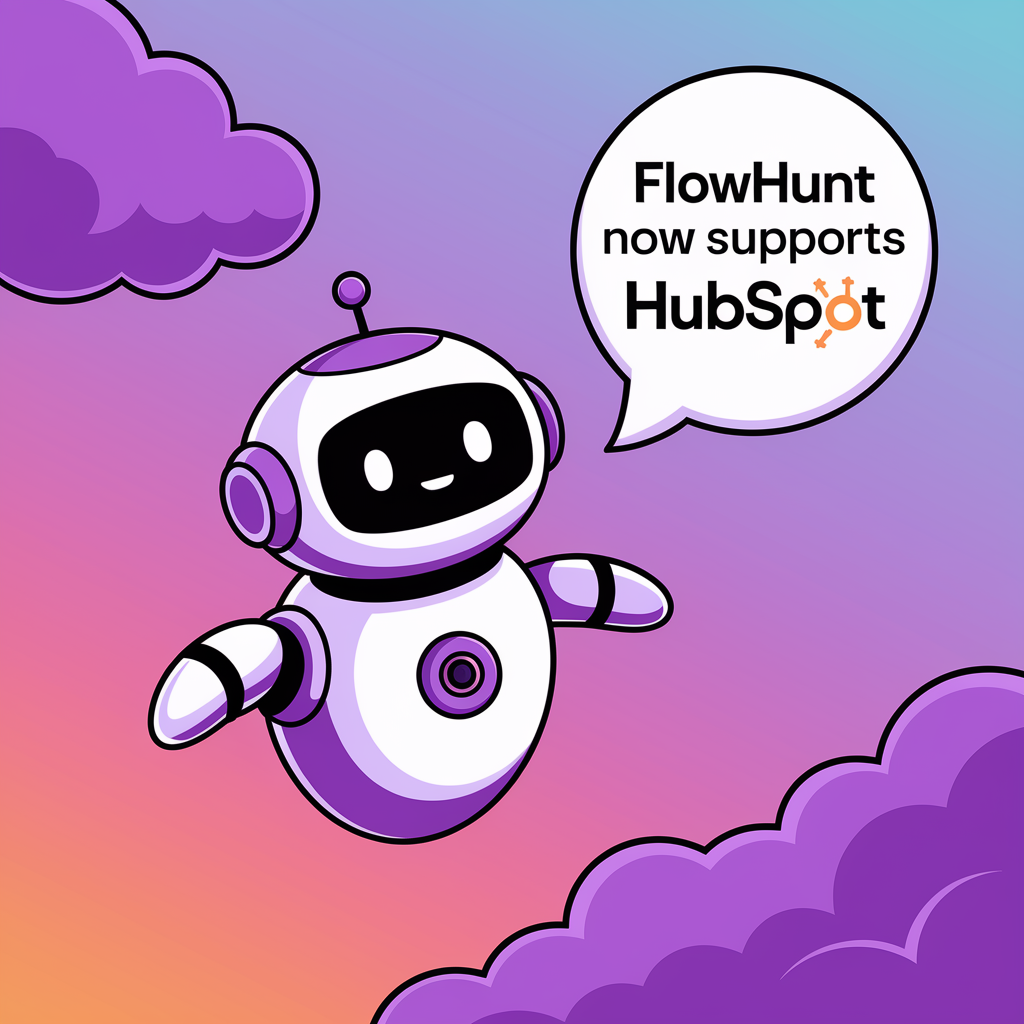
Chatbot Tạo Khách Hàng Tiềm Năng Cho Hubspot
Tìm hiểu cách tạo chatbot tạo khách hàng tiềm năng bằng FlowHunt và tích hợp với HubSpot để tự động hóa việc thu thập, đánh giá và quản lý khách hàng tiềm năng ...

Nâng cấp chatbot HubSpot của bạn với FlowHunt để có phản hồi AI nâng cao, nguồn dữ liệu thời gian thực, quản lý khách hàng tiềm năng và chuyển giao cho người thật liền mạch.
Nếu bạn đang sử dụng chatbot HubSpot và trợ lý trả lời dựa trên AI, có lẽ bạn đã gặp phải một số giới hạn của nó. Bạn có thể dùng FlowHunt để tăng sức mạnh hội thoại trên tất cả các kênh HubSpot.
FlowHunt sẽ hoạt động song song với thiết lập hiện tại, giúp bạn kiểm soát hoàn toàn cách phản hồi được xử lý. Quyết định trợ lý của bạn sẽ nói gì, lấy thông tin từ đâu và thể hiện ra sao.
Ngoài việc cung cấp dịch vụ, bạn còn có thể kết nối nhiều tính năng tự động hóa khác như quản lý liên hệ, thông báo khách hàng tiềm năng, nghiên cứu công ty theo thời gian thực, và nhiều hơn nữa.
Lưu ý: Các thành phần này cần tích hợp HubSpot. Chưa thiết lập? Bắt đầu với hướng dẫn nhanh này.
FlowHunt mang lại cho chatbot HubSpot của bạn sự kiểm soát và linh hoạt hơn. Thay vì chỉ chào hỏi người dùng, chatbot của bạn giờ đây có thể thực hiện các nhiệm vụ thực tế và sử dụng dữ liệu thật. Dưới đây là một số trường hợp sử dụng phổ biến:
Bạn sẽ thấy có sáu thành phần trong danh mục HubSpot. Chúng ta sẽ tập trung vào Tạo Tin Nhắn Mới trong HubSpot và Nhận Tin Nhắn HubSpot, vì chúng rất quan trọng cho việc chatbot hoạt động. Hai thành phần này đóng vai trò điểm bắt đầu và kết thúc của phản hồi HubSpot và kiểm soát nơi, cách chatbot trả lời.
Thành phần này đại diện cho sự bắt đầu hội thoại với FlowHunt. Bạn có thể xem nó như một thành phần kích hoạt. Nếu quen với việc tạo Flow, bạn cũng có thể xem nó như sự thay thế cho thành phần Chat Input, vì chúng có mục đích rất giống nhau.
Thành phần này chỉ có một đầu ra, đại diện cho tin nhắn do người dùng chatbot gửi. Vì thành phần này luôn nằm đầu một Flow hoặc subflow, nên không có đầu vào.
Thành phần này đại diện cho các tin nhắn AI gửi lại khách hàng. Nó giúp bạn kiểm soát nơi và cách FlowHunt gửi phản hồi.
Bạn có thể xem thành phần này như sự thay thế cho Chat Output. Bạn thường thấy nó ở cuối Flow, nhưng đầu ra cuối cùng cũng có thể gửi đi xử lý tiếp.
Cả hai đầu ra của thành phần này đều là tùy chọn và thành phần này có thể hoạt động tốt ở cuối Flow. Kết nối bắt buộc duy nhất là đầu vào tin nhắn.
Hãy tạo một chatbot dịch vụ khách hàng đơn giản cho HubSpot. Có nhiều cách để bạn biến chatbot này mạnh mẽ và phù hợp hơn với nhu cầu. Vì có quá nhiều khả năng, chúng tôi chỉ trình bày trường hợp sử dụng chatbot cổ điển để bạn học cách dùng các thành phần và thấy chatbot hoạt động thực tế.
Hãy xem qua phiên bản tối giản nhất của một HubSpot Flow để hiểu cách các thành phần nhắn tin HubSpot hoạt động. Flow đơn giản nhất chỉ cần ba thành phần:
Kết nối chỉ đơn giản như vậy. Tuy nhiên, Flow này vẫn chưa hoàn hảo. Hãy thêm các chức năng mà mọi chatbot dịch vụ khách hàng nên có.
Dưới đây là ví dụ Flow dịch vụ khách hàng sử dụng Claude Sonnet 3.5 làm LLM thay vì OpenAI. Các công cụ được truy cập bao gồm thông tin xác thực trong cơ sở tri thức nội bộ qua thành phần Document Retriever, đồng thời có thể tìm kiếm Google theo thời gian thực:
Truy cập Thư viện Flow để lấy Flow này và các Flow HubSpot khác dưới dạng template sẵn sàng sử dụng.
Bạn cũng sẽ thấy các thành phần quản lý liên hệ HubSpot:
Giờ đây, bạn đã xây dựng xong chatbot dịch vụ khách hàng hoàn chỉnh được vận hành bởi AI agent tự động, sử dụng nguồn kiến thức của bạn để trả lời khách hàng. Nó cũng có thể dùng thông tin được cung cấp để tìm kiếm, chỉnh sửa hoặc tạo dữ liệu khách hàng.
Nhưng vẫn còn một tính năng dịch vụ khách hàng quan trọng – tùy chọn chuyển giao cho người thật. Nếu bạn từng dùng các Flow dịch vụ khách hàng khác, chắc hẳn đã thấy hầu hết đều có thành phần chuyển giao cho người thật hoặc gửi email thông báo. Trong HubSpot, thao tác này hơi khác biệt.
Để nhân viên có thể dễ dàng tiếp nhận từ chatbot khi cần, bạn nên tạo một người dùng FlowHunt riêng trong HubSpot và tự động gán tin nhắn. Thiết lập này giúp quá trình chuyển giao mượt mà và đảm bảo nhân viên luôn được thông báo đúng lúc.
Lưu ý: Tự động gán luồng chỉ có trên tài khoản HubSpot trả phí. Nếu có cài đặt khi người dùng không khả dụng, hãy chọn vẫn gán.
Giờ đây, Chatbot của bạn đã sẵn sàng cho chuyển giao cho người thật, cho phép bạn tiếp nhận các cuộc hội thoại quan trọng bất cứ lúc nào. Chỉ cần chuyển chủ sở hữu phiếu từ người dùng chatbot sang nhân viên:
Để chuyển lại cho chatbot, chỉ việc gán lại phiếu.
Đã đến lúc kiểm tra Chatbot dịch vụ khách hàng HubSpot của bạn. Với HubSpot, FlowHunt đóng vai trò backend cho chatbot HubSpot, còn mọi thao tác quan trọng đều diễn ra ngay trên dashboard HubSpot.
Lưu ý FlowHunt có thể trả lời các luồng từ bất kỳ nguồn nào:
Với ví dụ này, chúng tôi dùng widget chat vì dễ kiểm tra và đảm bảo kết nối chatbot hoạt động đúng.
Chuyển sang chế độ Xem trước Chatflow. Truy cập bằng cách vào automatons → Chatflows, nhấn Chỉnh sửa chatflow, rồi nhấn nút Xem trước góc trên bên phải:
Chúng ta sẽ hỏi một câu đơn giản:
Giá FlowHunt là bao nhiêu?
Vì biết rằng trang giá của FlowHunt nằm trong nguồn kiến thức FlowHunt, Chatbot sẽ đưa ra thông tin chính xác nhờ Document Retriever:
Chatbot đã trả lời chính xác ngay lập tức. Bạn sẽ thấy chatbot chia nhỏ tin nhắn dài thành nhiều tin ngắn hơn do HubSpot giới hạn độ dài tin nhắn.
Nếu bạn không thấy phản hồi từ FlowHunt, nguyên nhân thường là do chủ sở hữu của luồng. Hãy tìm luồng trong hộp thư và kiểm tra Chủ sở hữu ở phía trên.
Nếu chưa có chủ sở hữu:
FlowHunt giúp bạn kiểm soát nâng cao các phản hồi của chatbot, tích hợp nguồn dữ liệu thời gian thực, cho phép quản lý khách hàng tiềm năng, làm giàu liên hệ và hỗ trợ chuyển giao liền mạch cho người thật trong dịch vụ khách hàng.
Có, bạn có thể sử dụng tính năng cơ sở tri thức của FlowHunt ngay cả với tài khoản HubSpot miễn phí, và kiểm soát nhiều hơn kiến thức cùng các tích hợp của chatbot.
FlowHunt cho phép chuyển giao cho người thật dễ dàng bằng cách cho phép bạn gán và chuyển đổi hội thoại cho các nhân viên trong HubSpot, đảm bảo quá trình chuyển tiếp liền mạch khi cần thiết.
FlowHunt hỗ trợ truy cập hơn 20 mô hình AI, bao gồm cả các nhà cung cấp lớn và LLM mã nguồn mở, giúp bạn tự do lựa chọn hoặc thử nghiệm mô hình phù hợp nhất với nhu cầu.
Có, tích hợp HubSpot của FlowHunt cho phép chatbot tìm kiếm, tạo mới và cập nhật liên hệ theo thời gian thực, hỗ trợ tự động hóa quá trình tìm kiếm và đánh giá khách hàng tiềm năng.
Khám phá cách FlowHunt mang đến AI tiên tiến, quản lý liên hệ và tự động hóa liền mạch cho các chatflow của HubSpot.
Tìm hiểu cách tạo chatbot tạo khách hàng tiềm năng bằng FlowHunt và tích hợp với HubSpot để tự động hóa việc thu thập, đánh giá và quản lý khách hàng tiềm năng ...
FlowHunt tích hợp với các công cụ dịch vụ khách hàng và năng suất bạn yêu thích, giúp bạn tận hưởng chatbot AI và tự động hóa ở bất cứ đâu. Khám phá danh sách t...
Quy trình làm việc tự động sử dụng AI này giúp tự động hóa việc đánh giá khách hàng tiềm năng và quản lý liên hệ trong HubSpot. Chatbot thu thập thông tin người...